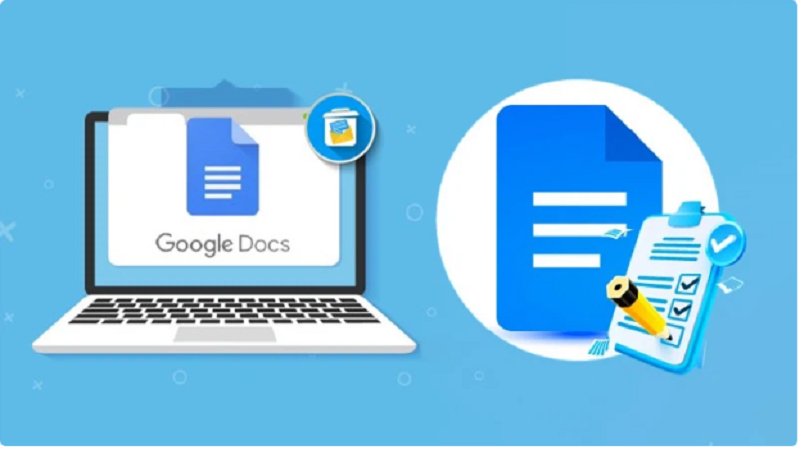 |
Yazım denetimi, doğruluk ve profesyonellik sağlamak için yazma ve düzenlemenin önemli bir parçasıdır. Google Dokümanlar da bu görev için popüler ve etkili bir araçtır. Bu makale, Google Dokümanlar'ı kullanarak yazım denetiminin nasıl yapılacağı konusunda size rehberlik edecektir.
Her karakteri yazarken yazım denetimi yapın
Yazarken yazım denetimi yapmak, Google Dokümanlar'daki yerleşik yazım ve sözdizimi denetleyicisini kullanarak her karakterin ve cümle yapısının doğru olduğundan emin olma sürecidir.
Google Dokümanlar'da metin yazarken veya düzenlerken, yazım ve sözdizimi hatalarını otomatik olarak kontrol eder ve gerektiğinde kırmızı alt çizgiyle düzeltmeler önerir. Bu, daha doğru ve okunaklı belgeler yazmanıza yardımcı olur.
Bu özelliği kullanmak için Araçlar'a dokunun. Ardından Yazım ve Dilbilgisi'ni seçin. Son olarak Yazım önerilerini göster'e dokunun.
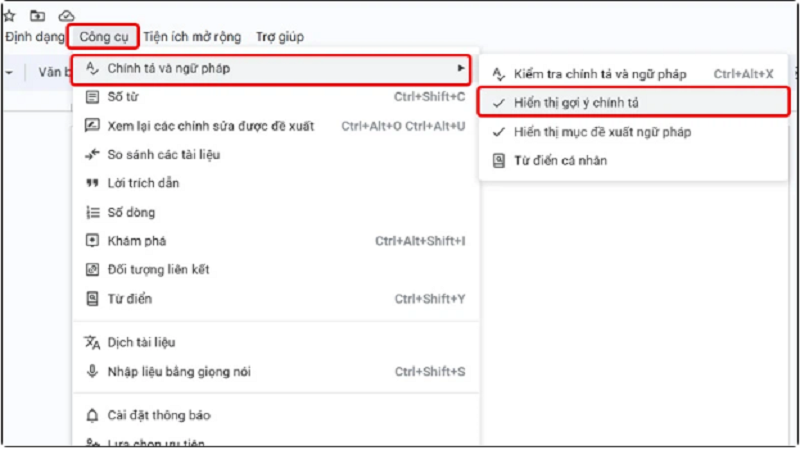 |
Yanlış yazdığınızda Google hatayı otomatik olarak algılayacak ve aşağıdaki görselde gösterildiği gibi size önerilerde bulunacaktır.
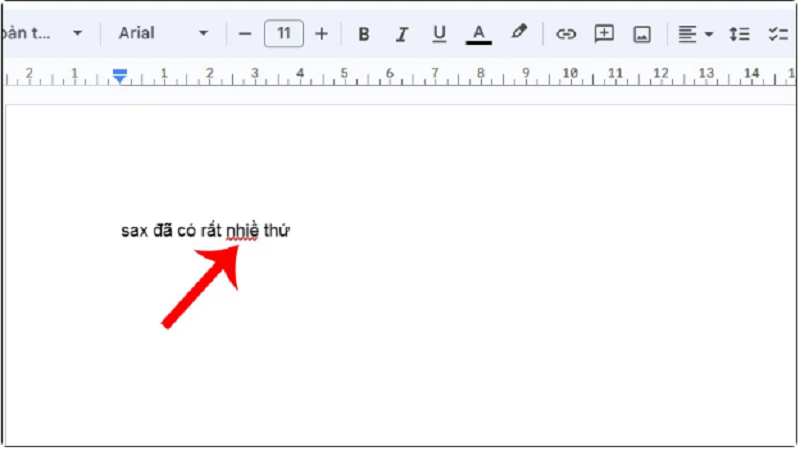 |
Metin tararken yazımı denetle
Google Dokümanlar'ı kullanarak metin tararken yazım denetimi yapmak için aşağıdakileri yapın:
Adım 1: Araçlar → Yazım ve Dilbilgisi'ni Seç'e tıklayın. Ardından Yazım ve Dilbilgisi'ni Denetle'ye tıklayın.
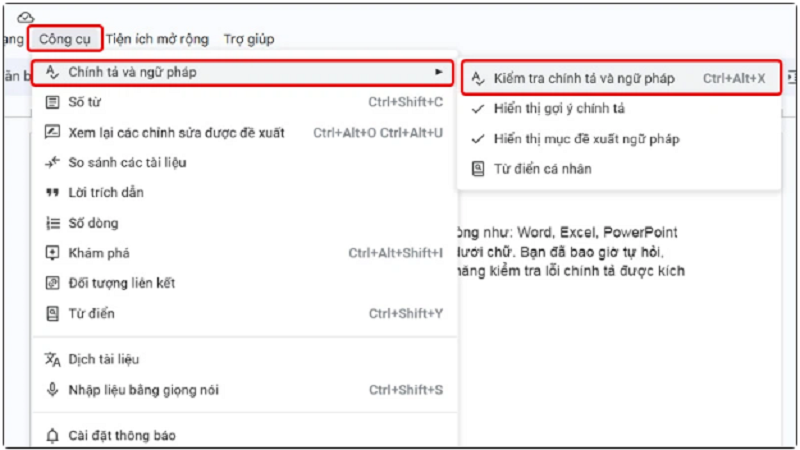 |
Adım 2: Uygulama hataları otomatik olarak algılayacak ve sizin için doğru cevabı önerecektir. Uygun görürseniz Kabul Et'e tıklayın.
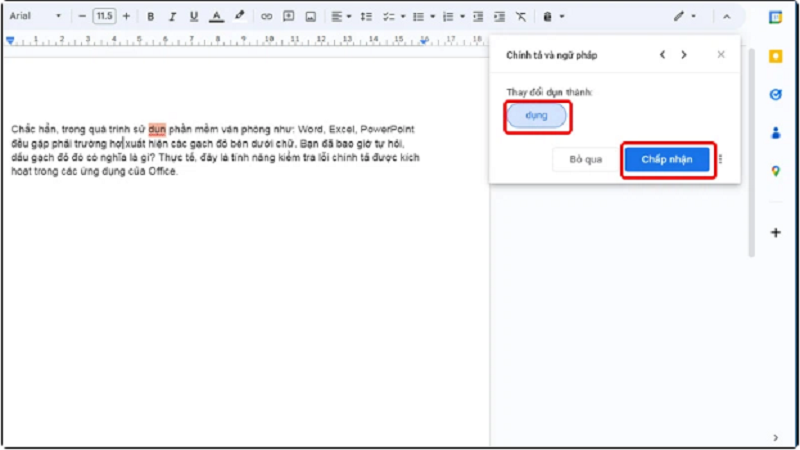 |
Yazım doğru olmasına rağmen Google hala bir hata bildiriyorsa
Doğru yazdığınız halde Google Dokümanlar hâlâ yazım hatası bildiriyorsa, bunun nedeni şunlardan biri olabilir:
- Sözlükte olmayan kelime: Bazı yeni kelimeler veya terimler Google Dokümanlar sözlüğünde olmayabilir. Bu durumda, bir dahaki sefere yazım hatalarına karşı kontrol edilmesini önlemek için kelimeyi kişisel sözlüğünüze ekleyebilirsiniz.
- Özel isimler ve kısaltmalar: Google Dokümanlar, özel isimleri veya kısaltmaları doğru şekilde tanımayabilir. Hatalardan kaçınmak için bu kelimeleri kişisel sözlüğünüze de ekleyebilirsiniz.
- Farklı diller: Google Dokümanlar'da kullandığınız dilin, dokümanınızın diliyle eşleştiğinden emin olun. Google Dokümanlar, seçtiğiniz dile göre yazım denetimi yapacaktır.
- Sistem hatası: Geçici bir sistem sorunu, Google Dokümanlar'ın yazım hatası bildirmesine neden oluyor. Durumun böyle olduğunu düşünüyorsanız, sayfayı yenilemeyi veya bir süre sonra tekrar denemeyi deneyin.
Bu hatayı düzeltmek için şu adımları izleyebilirsiniz:
1. Adım: Google Dokümanlar'ın hata bildirdiği kelimenin konumuna tıklayın. Ardından, hemen yanındaki 3 nokta simgesine tıklayın.
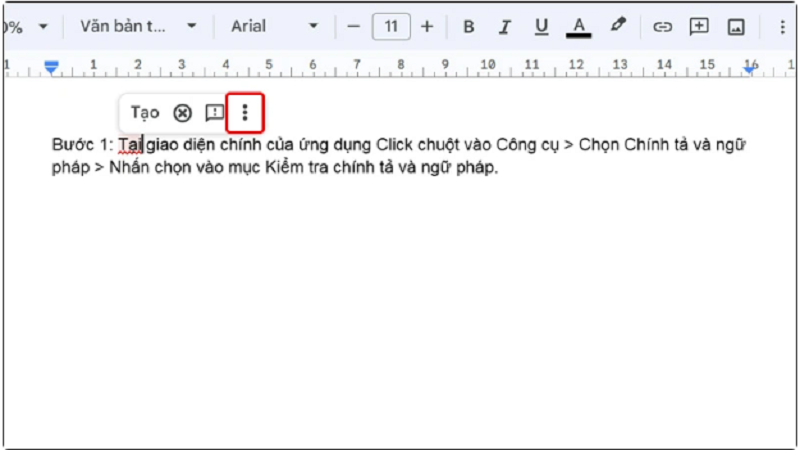 |
Adım 2: Son olarak Kişisel sözlüğe ekle'yi seçerek işlemi tamamlayın.
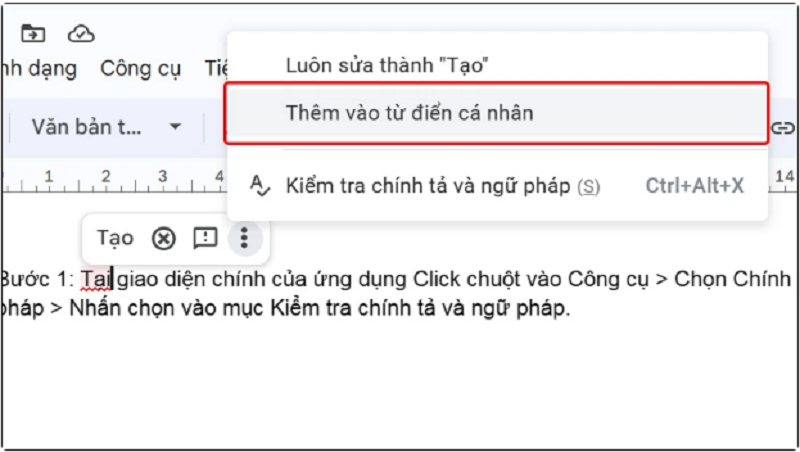 |
Böylece bu hatayı düzeltmiş oldunuz.
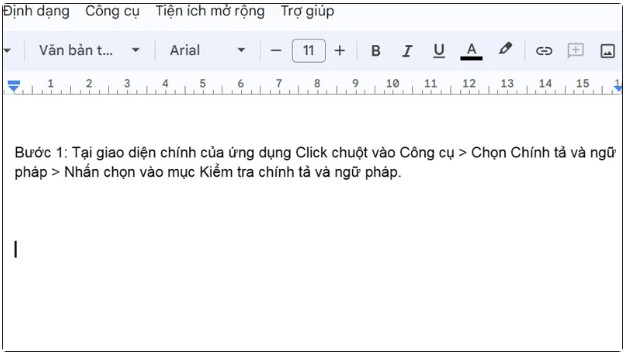 |
Yukarıda Google Dokümanlar'ı kullanarak yazım denetiminin basit ve hızlı bir şekilde nasıl yapılacağına dair bir kılavuz bulunmaktadır. Başarılar dilerim.
[reklam_2]
Kaynak




![[Fotoğraf] Vietnam Komünist Partisi 14. Kongresi Özel Elektronik Bilgi Sayfasının Açılış Töreni](https://vphoto.vietnam.vn/thumb/1200x675/vietnam/resource/IMAGE/2025/9/12/4c1b894be2ea4e3daccfd8c038b6fb46)
![[Fotoğraf] Thac Ba Gölü: 2040 yılına kadar uluslararası düzeyde bir turizm, tatil ve kültür merkezi olma yolunda](https://vphoto.vietnam.vn/thumb/1200x675/vietnam/resource/IMAGE/2025/9/13/0b11d0413f6543bca27a358281f62e5e)

![[Fotoğraf] Genel Sekreter To Lam, Vietnam Komünist Partisi - 14. Ulusal Kongresi web sitesinin lansman törenine katıldı](https://vphoto.vietnam.vn/thumb/1200x675/vietnam/resource/IMAGE/2025/9/12/0d4fce7dbce2409cb3c03c21fdf3c3b5)

























































































Yorum (0)